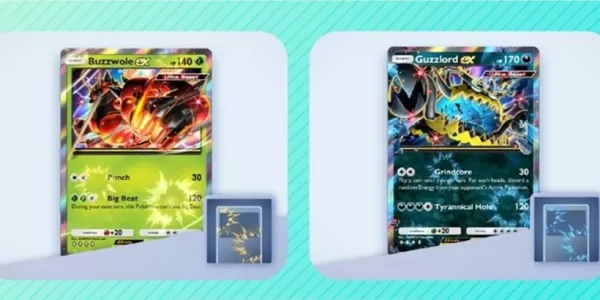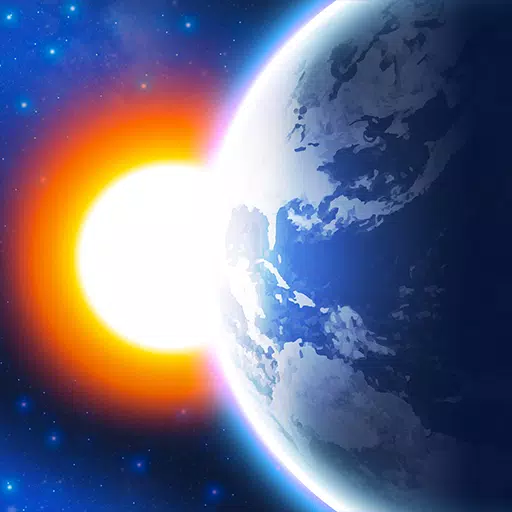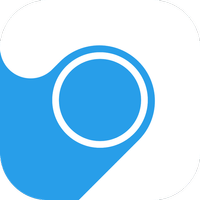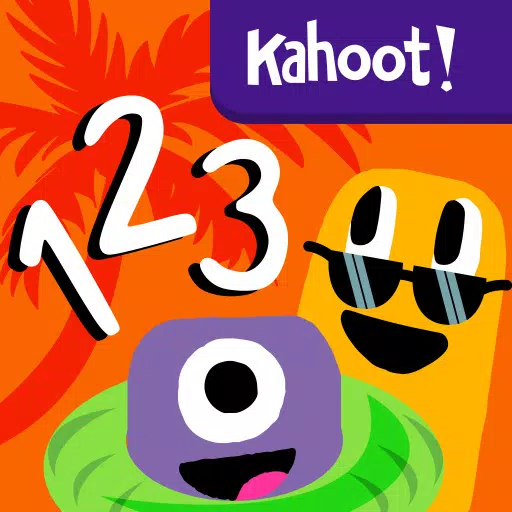Dom > Aktualności > Optymalizacja wyszukiwarki guru usprawnia treści witryny w celu bezproblemowego włączenia Google
Optymalizacja wyszukiwarki guru usprawnia treści witryny w celu bezproblemowego włączenia Google
Odblokowanie mocy funkcji tłumaczenia Google Chrome: kompleksowy przewodnik
Ten przewodnik zawiera szczegółowy przegląd, jak bez wysiłku tłumaczyć strony internetowe za pomocą wbudowanych narzędzi do tłumaczenia Google Chrome. Dowiedz się, jak tłumaczyć całe strony internetowe, wybrać tekst i dostosowywać ustawienia tłumaczeniowe do płynnego poruszania się w wielojęzycznych stronach internetowych.
Krok 1: Dostęp do menu Ustawienia
Znajdź i kliknij więcej menu narzędzi w prawym górnym rogu przeglądarki Google Chrome. Jest to zwykle reprezentowane przez trzy pionowe kropki lub trzy poziome linie.

Krok 2: nawigacja do ustawień
W wyświetlonym menu rozwijanym wybierz opcję „Ustawienia”. To otworzy stronę Ustawienia przeglądarki.

Krok 3: Lokalizacja ustawień tłumaczenia
Na górze strony Ustawienia znajdziesz pasek wyszukiwania. Wprowadź „Tłumacz” lub „język”, aby szybko zlokalizować odpowiednie ustawienia.

Krok 4: Dostęp do ustawień języka
Po pojawieniu się wyników wyszukiwania kliknij opcję „Języki” lub „Usługi tłumaczeniowe”.
Krok 5: Zarządzanie językami
W ustawieniach języka zobaczysz menu rozwijane wymieniające języki obsługiwane przez przeglądarkę. Kliknij „Dodaj języki”, aby dodać nowe języki lub zarządzać istniejącymi.

Krok 6: Włączanie automatycznego tłumaczenia
Na tej stronie znajdziesz opcję „Oferta tłumaczenia stron, które nie są w czytanym języku”. Upewnij się, że ta opcja jest włączona. To skłoni Google Chrome do automatycznego oferowania tłumaczenia dla stron w językach innych niż domyślny język przeglądarki. Ciesz się bezproblemowym przeglądaniem w wielu językach!
-
1

Ogłoszenie wydania Bazaar: zaprezentowane datę i godzinę
Feb 02,2025
-
2

DC Heroes Unite: Nowa seria od Silent Hill: Ascension Creators
Dec 18,2024
-
3

Marvel Rivals zaprezentuje datę premiery sezonu 1
Feb 02,2025
-
4

Ocalały wampiry - Przewodnik i porady dotyczące systemu kart Arcana
Feb 26,2025
-
5

Aktualizacja Marvel Rivals: Wiadomości i funkcje
Feb 19,2025
-
6

Novel Rogue Decks Android Debiut
Feb 25,2025
-
7

WWE 2K25: długo oczekiwany powrót
Feb 23,2025
-
8

Anime Fate Echoes: Zdobądź najnowsze kody Roblox na styczeń 2025 r
Jan 20,2025
-
9

Uzyskaj ekskluzywne kody do drzwi na styczeń 2025
Feb 10,2025
-
10

GTA 6 Wydanie: potwierdzony jesień 2025
Feb 23,2025
-
Pobierać

Street Rooster Fight Kung Fu
Działanie / 65.4 MB
Aktualizacja: Feb 14,2025
-
Pobierać

Ben 10 A day with Gwen
Zwykły / 47.41M
Aktualizacja: Dec 24,2024
-
Pobierać

A Simple Life with My Unobtrusive Sister
Zwykły / 392.30M
Aktualizacja: Dec 10,2024
-
4
Mega Jackpot
-
5
The Lewd Knight
-
6
Kame Paradise
-
7
Chumba Lite - Fun Casino Slots
-
8
Little Green Hill
-
9
VPN Qatar - Get Qatar IP
-
10
Chewy - Where Pet Lovers Shop